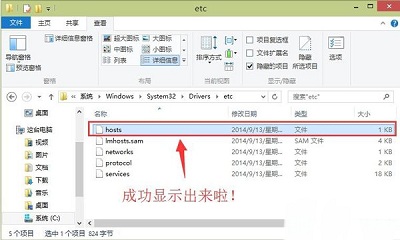host文件在windows系统表示能够同其他机器互相访问的本地计算机。如果host丢失,系统网络可能会出错,如果用户打开win10却找不到hosts文件要怎么解决呢? Win10找不到hosts文件解决方法
host文件在windows系统表示能够同其他机器互相访问的本地计算机。如果host丢失,系统网络可能会出错,如果用户打开win10却找不到hosts文件要怎么解决呢?
Win10找不到hosts文件解决方法
1、打开win10系统桌面上的这台电脑图标,然后点击展开系统盘 - Windows - Systen32 - Drivers - etc,在打开的etc文件夹里我们可以看到hosts文件已经消失不见了,下面点击“查看”然后再点击打开查看下的“选项”。
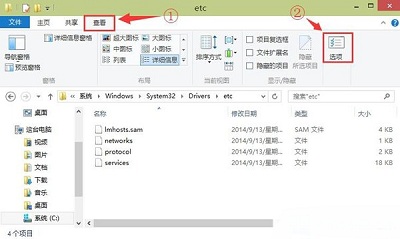
2、在弹出的文件夹选项窗口中,点击切换到“查看”项界面,然后找到“隐藏受保护的操作系统文件(推荐)”。
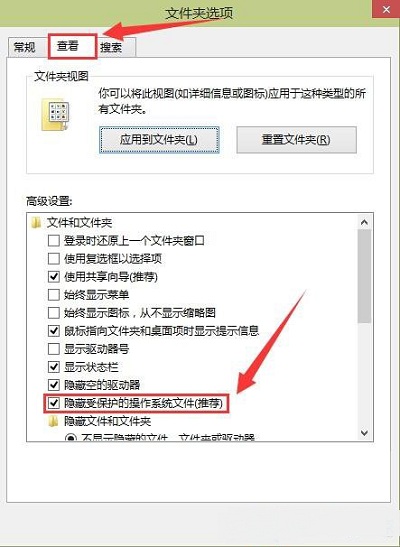
3、点击取消勾选“隐藏受保护的操作系统文件(推荐)”,在弹出的警告提示窗口中,点击“是(Y)”。
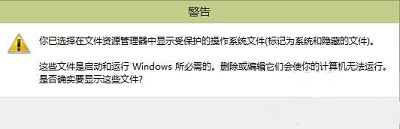
4、完成操作之后用户们就可以点击确定关闭文件夹选项窗口,这时候“hosts”文件已经成功被显示出来了。